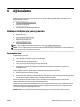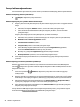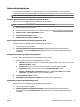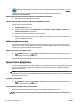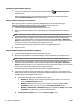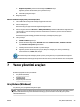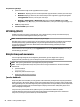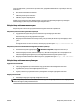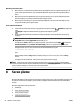User Guide
c. Bağlantı Seçenekleri yazılım ekranı belirdiğinde, Kablosuz'u seçin.
Algılanan yazıcılar listesinden HP yazıcı yazılımınızı seçin.
d. Ekrandaki yönergeleri izleyin.
5. Belgenizi yazdırın.
Kablosuz özellikli bir bilgisayardan yazdırmak için (OS X)
1. Yazıcıda HP kablosuz doğrudan özelliğini açtığınızdan emin olun.
2. AirPort özelliğini açın.
Daha fazla bilgi için, Apple tarafından sağlanan belgelere bakın.
3. AirPort simgesini tıklatın ve HP-Print-**-Oicejet Pro XXXX gibi olabilecek HP kablosuz doğrudan adını
seçin (burada ** yazıcınızı belirleyen benzersiz karakterlerdir ve XXXX ise yazıcının üzerinde bulunan
yazıcı modelidir).
HP kablosuz doğrudan özelliği, güvenlikli olarak açıksa, istendiğinde parolayı girin.
4. Yazıcıyı ekleyin.
a. Sistem Tercihleri öğesini açın.
b. İşletim sisteminize bağlı olarak, Donanım bölümünde Yazdırma ve Faks , Yazdırma ve Tarama
veya Yazıcılar ve Tarayıcılar öğesini tıklatın.
c. Soldaki yazıcılar listesinin altındaki + işaretine tıklayın.
d. Algılanan yazıcılar listesinden yazıcıyı seçin (“Bonjour” sözcüğü, yazıcı adının yanındaki sağ
sütunda listelenir) ve Add'e (Ekle) tıklayın.
HP kablosuz doğrudan özelliğine yönelik çevrimiçi sorun giderme için veya HP kablosuz doğrudan
kurulumu hakkında daha fazla bilgi için burayı tıklatın. Bu web sitesi şu anda tüm dillerde mevcut olmayabilir.
7 Yazıcı yönetimi araçları
Bu bölüm aşağıdaki konuları içermektedir:
●
Araç Kutusu (Windows)
●
HP Utility (OS X)
●
Katıştırılmış web sunucusu
Araç Kutusu (Windows)
Araç Kutusu, yazıcıyla ilgili bakım bilgilerini sağlar.
NOT: Bilgisayar sistem gereksinimlerini karşılıyorsa, Araç Kutusu, HP Yazılım CD'sinden yüklenebilir. Sistem
gereksinimleri Benioku dosyasında bulunabilir. Bu dosyayı yazıcınızla birlikte verilen HP yazıcı yazılımı
CD'sinde bulabilirsiniz.
TRWW Araç Kutusu (Windows) 49